相關主題
[故障排除] 電腦透過無線連接路由器無法上網
1. 將路由器靠近無線網卡。
2. 檢查路由器的無線 LED 是否正常有點亮: 2.4GHz / 5GHz / 6GHz LED指示燈
- 熄滅: 沒有 2.4GHz / 5GHz / 6GHz 訊號。
- 燈亮: 無線已就緒。
- 閃爍: 通過無線連接傳輸或接收資料。
有關LED 顏色的詳細定義, 請參閱使用者手冊。 請從華碩官網https://www.asus.com/tw/support/ 搜尋路由器手冊。
3. 檢查其他無線網卡是否有相同的問題。
4. 確認是否可以通過有線連接連上網際網路。
如果不能連上網際網路,請參考 [故障排除] 透過路由器無法連到網際網路
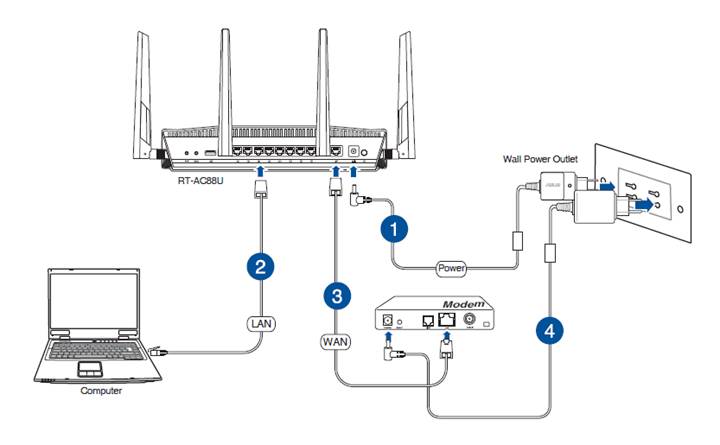
5. 檢查您的無線網卡是否可以自動獲取 IP
設定TPC/IP自動獲取 IP 位址。
範例:Windows
a). 點選開啟 > 控制台 > 網路和共用中心 > 變更介面卡設定。
b). 選擇網卡>內容>網際網路協定版本 4 (TCP/IPv4) 或網際網路協定版本 6 (TCP/IPv6), 然後按一下 "內容"。
c). 選擇"自動獲取 ip 位址”。
d). 按一下 "確定"完成。
請參考您的作業系統中的 "説明和支援" 功能獲得更多設定TPC/IP相關資訊。
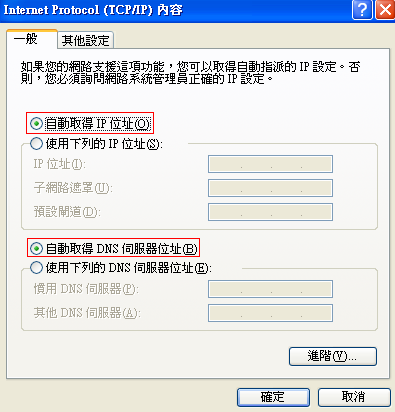
6. 檢查設備是否已啟用家長管理功能。
到 AiProtection智慧安全防護 >家長電腦控制程式,查看該設備是否在清單中。如果設備在 "用戶名單", 請移除該設備或調整時間管理設置。
請參考FAQ [無線路由器] 如何設定家長電腦控制程式